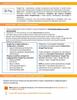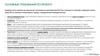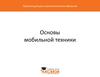Similar presentations:
Бесконтактные платежи (Tinkoff Pay)
1.
Бесконтактныеплатежи
2.
Платежный стикер3.
Что такоеПлатежный
стикер?
Платежный стикер (Tinkoff Pay) – альтернатива
заблокированным Apple Pay и Google Pay
Его можно наклеить на телефон и расплачиваться
бесконтактно. Даже с помощью iPhone
3
4.
Как работает Платежный стикер?Все, кто хочет расплачиваться бесконтактно и не носить с собой
карту, могут воспользоваться стикером. Также со стикером
Tinkoff Pay снова возможно пользователям iPhone оплачивать
покупки телефоном
В стикер встроен NFC-чип, который позволяет совершать
бесконтактную оплату.
Чтобы оплатить покупку платежным стикером, нужно поднести его
к терминалу.
Лучше всего прикладывать стикер к верхней части терминала,
поскольку именно там расположен считыватель карт.
4
5.
Как заказать?Если у вас уже есть карта Tinkoff Black или Tinkoff Black
Premium, стикер можно выпустить в мобильном
приложении Тинькофф.
Для этого на главном экране приложения выберите
→ «Открыть новый продукт или счет»
→ Заказать допкарту → Для себя → Пластиковая
→ выберите дизайн «Платежный стикер Tinkoff Pay».
Стоимость:
• Выпуск одного стикера — 700 ₽. Доставка бесплатная
• Для клиентов с тарифом Tinkoff Premium и Private платежный
стикер выпускается бесплатно
5
6.
Этобезопасно?
Платежный стикер так же надежно защищен, как и обычная
карта:
На нем можно настроить ПИН-код, установить ограничения
по операциям и лимит трат, устанавливать пин и менять его
при необходимости, а в случае потери стикера —
заблокировать его
Все это можно делать прямо в приложении Тинькофф
6
7.
Платежные аксессуары8.
Что такоеПлатежный
аксессуар?
Тинькофф совместно с российским брендом
Artpayments выпустил ювелирные аксессуары для
бесконтактной оплаты с функцией Tinkoff Pay.
Клиенты Тинькофф смогут удобно оплачивать покупки без
карты в одно касание — с помощью стильных изделий
в виде шармов, бегунков, браслетов и брелоков.
8
9.
Как это работает?Платежные аксессуары выполнены из серебра, перламутра и
других материалов и имеют встроенный NFC-чип. Сейчас
приобрести платежные аксессуары можно в ТЦ «Авиапарк» в
Москве
К девайсу привязана карта Тинькофф. Управлять
настройками платежного аксессуара и пополнять баланс
можно через МП Банка. Активировать функцию оплаты в
аксессуаре помогает сотрудник Тинькофф, который
находится в точке продаж. Платить аксессуаром можно
сразу после покупки
9
10.
Этобезопасно?
Оплата с помощью платежного аксессуара безопасна
Для подтверждения операции на сумму от 1000 ₽ нужно ввести
пин-код — как и при оплате бесконтактной банковской картой
В случае утери аксессуара его можно заблокировать
Платежные аксессуары изготавливаются на одном из
старейших в России заводов по производству банковских карт,
соответствующем международным стандартам качества и
безопасности
10
11.
Mir Pay12.
Что такое MirPay?
Mir Pay – это способ бесконтактной оплаты от ПС «Мир» при
помощи смартфона.
Платить Mir Pay можно в любом терминале, в котором
принимаются бесконтактные карты «Мир».
12
13.
Какиеустройства
подходят?
Совместимые устройства для оплаты в оффлайне
(соединение с интернетом не обязательно):
• Устройства на базе ОС Android (от версии 7.0 и
выше) и поддерживающих технологию NFC
• Данный сервис абсолютно бесплатный для всех
клиентов
13
14.
Как привязать карту к Mir Pay?Откройте магазин приложений Google Play или AppGallery
Напишите «Mir Pay» в строке поиска
Дождитесь установки приложения
Готово!
Теперь вы можете пользоваться Mir Pay
14
15.
Как привязать карту к Mir Pay?Откройте Mir Pay
Отсканируйте карту камерой мобильного телефона,
добавьте ее данные вручную либо отсканировать NFC
Активируйте карту, следуя подсказкам на экране
15
16.
Какоплачивать на
кассе?
Mir Pay работает со всеми терминалами, в котором
принимаются бесконтактные карты «Мир»
На таких терминалах будут следующие значки:
16
17.
Какоплачивать на
кассе?
Способ оплаты:
Разблокируйте смартфон и поднесите его задней
панелью к терминалу либо откройте приложение Mir
Pay и выберите нужную карту для оплаты
Для некоторых покупок потребуется ввести пароль
или разрешить оплату по отпечатку пальца —
следуйте инструкции на экране смартфона, чтобы
совершить оплату
Вы увидите на экране подтверждение успешной
оплаты
17
18.
БезопасностьЗащита платежных операций в Mir Pay обеспечивается в
соответствии со всеми международными стандартами
безопасности.
Все данные карты «Мир» не хранятся в смартфоне и никогда
не раскрываются при совершении платежей. Вместо
настоящего номера карты используется
сформированный особым образом код – токен
18
19.
Почему этобезопасно?
Карта никому не видна. Узнать её номер, CVV-код и другие
параметры невозможно. В момент оплаты в приложении
видна только иконка карты
Оплачиваем с помощью зашифрованного ключа, который
невозможно перехватить. Номер карты заменён
цифровым кодом – токеном. Он создается случайным
образом
19
20.
Удалить карту из приложенияВсё просто – удалить карту можно на устройстве:
В приложении Mir Pay на главном экране перейдите в
раздел «Карты».
Нажмите на карту, которую хотите удалить
В правом верхнем углу нажмите на 3 точки,
далее «Удалить».
20
21.
Карта заблокирована или перевыпущенаПри любой блокировке карты блокируется и токен
После перевыпуска карты, её нужно привязать заново
Только при перевыпуске карты по сроку токен привязывается автоматически
21
22.
Действия сотрудникаПри обращении клиентов:
• Заблокировать токены, согласно процедуре «Параметры продуктов»
• При желании клиента разблокировать токены, так как самостоятельно сделать этого
он не сможет
При любой блокировке карты блокируется токен. Устройство
выдаст ошибку
При перевыпуске карты по сроку, токен автоматически
привязывается к новой карте
22
23.
Samsung Pay24.
Что такоеSamsung Pay?
Samsung Pay – это удобный и безопасный мобильный
платежный сервис
Работает везде, где можно оплатить банковской картой по
бесконтактной технологии или по магнитной полосе
24
25.
Работает налюбом
терминале?
Да, это так. В отличие от устройств других производителей,
Samsung Pay работает практически на любом терминале,
принимающим банковские карты. Так как помимо
классического способа бесконтактной оплаты, он может
имитировать магнитную полосу
Обычно даже сами продавцы не знают, что такое возможно в
их магазинах, но это действительно работает
25
26.
Как платить смартфоном?Для оплаты достаточно:
• Провести по экрану снизу-вверх, чтобы запустить Samsung
Pay (можно и при заблокированном экране).
Выбрать карту и авторизоваться по отпечатку пальца или
PIN-коду приложения.
Поднести устройство к терминалу.
В отличие от других способов, подтверждение оплаты
происходит до момента прикладывания смартфона к
терминалу
26
27.
Как совершатьоплату в
интернете?
Неважно, какой браузер использовать. На странице интернетмагазина при оформлении заказа должна быть кнопка
«Samsung Pay»
Подтверждение платежа приходит на устройство, а операция
подтверждается отпечатком пальца владельца или PIN-кодом
приложения
27
28.
Как привязать карту?Запусти приложение:
Создай отпечаток или PIN-код для подтверждения покупок
Если добавленных ранее карт нет – нажми на значок карты. Если
есть – нажми «Добавить»
Отсканируй карту, либо введи реквизиты вручную
Создай цифровую подпись при помощи пальца или стилуса
Карта добавлена
Добавить карту можно только в приложении Samsung Pay
На одном смартфоне может храниться до 10 банковских карт
28
29.
Почему этобезопасно?
Уровни защиты Samsung Pay:
• Токен, с помощью которого происходит оплата, создается
случайным образом при активации карты для Samsung Pay.
Реальный номер карты заменяется на цифровой код.
• Система безопасности Samsung KNOX
• Все покупки подтверждаются отпечатком пальца или PIN-кодом.
Если устройство утрачено, мошенники не смогут совершить
оплату без подтверждения
29
30.
Удалить карту из приложенияЭта мера может потребоваться, если конкретной картой
перестали пользоваться. Сделать это очень просто:
• Открой приложение и выбери карту.
• Кликни «Опции», а затем «Удалить карту»
• Приложи палец к Touch ID или введи PIN-код
• На этом все, карта удалена. При необходимости можно
снова добавить ее в приложение.
30
31.
Карта заблокирована или перевыпущенаПри любой блокировке карты блокируется и токен
После перевыпуска карты, её нужно привязать заново
Только при перевыпуске карты по сроку токен привязывается автоматически
31
32.
Телефон утерянЧто делать, если телефон утерян?
Самое главное – не паниковать и следовать простой
инструкции:
• Авторизуйся на сайте findmymobile.samsung.com и
заблокируй карту
• Если нет доступа к интернету - обратись в банк
32
33.
Действия сотрудникаПри обращении клиентов:
• Заблокировать токены, согласно процедуре «Параметры продуктов»
• При желании клиента разблокировать токены, так как самостоятельно сделать этого
он не сможет
При любой блокировке карты блокируется токен. Устройство
выдаст ошибку
При перевыпуске карты по сроку, токен автоматически
привязывается к новой карте
33













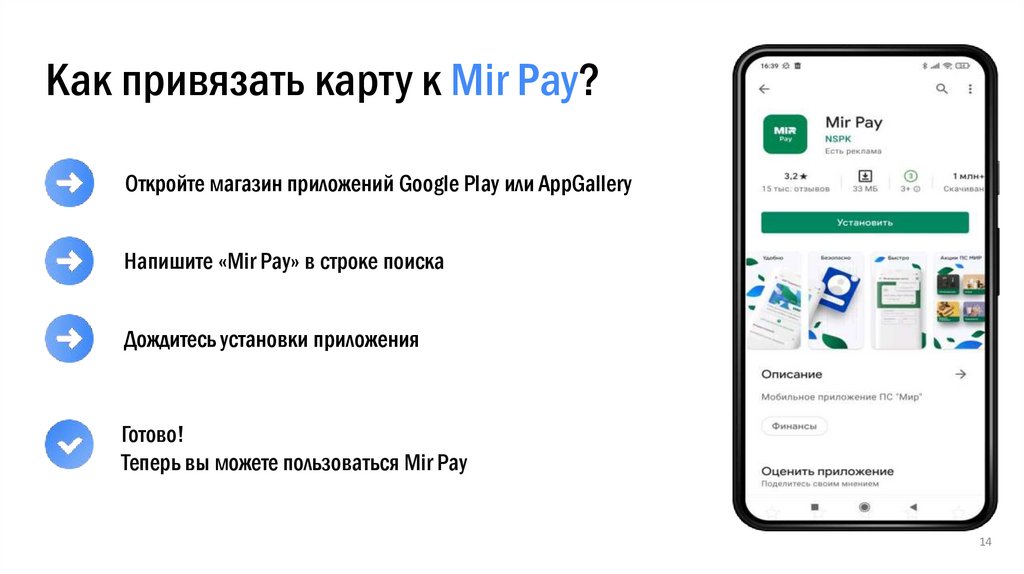





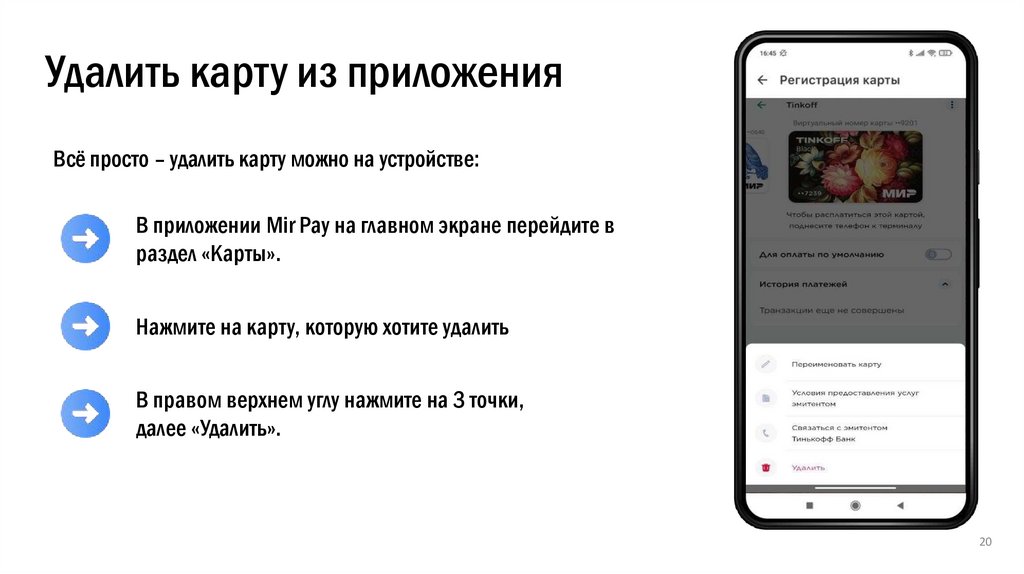


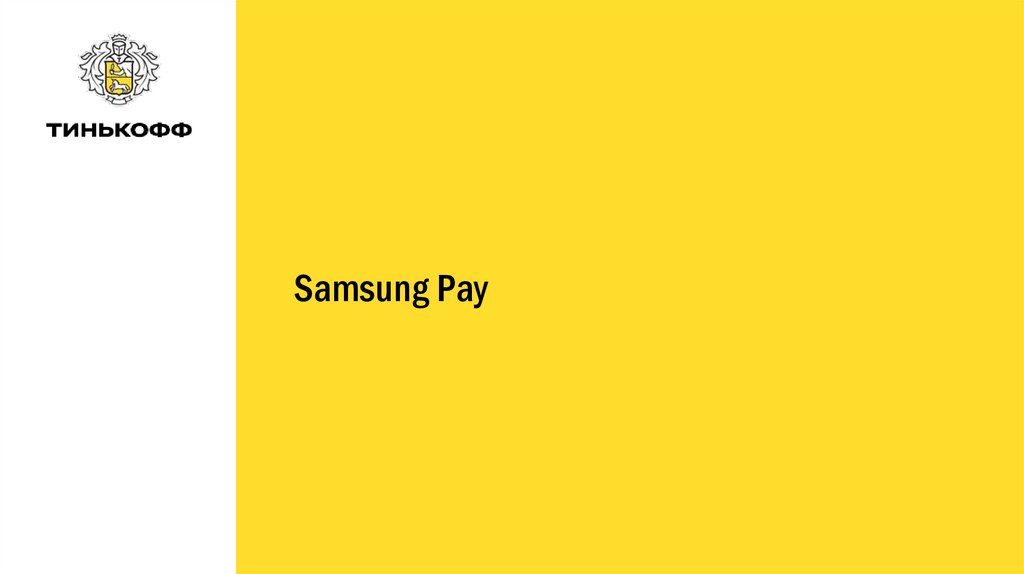
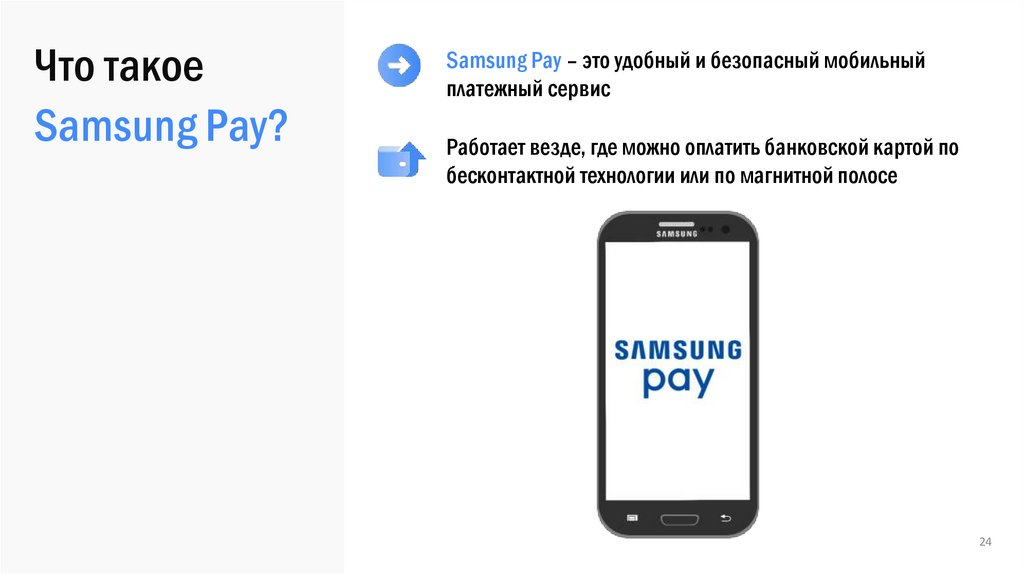




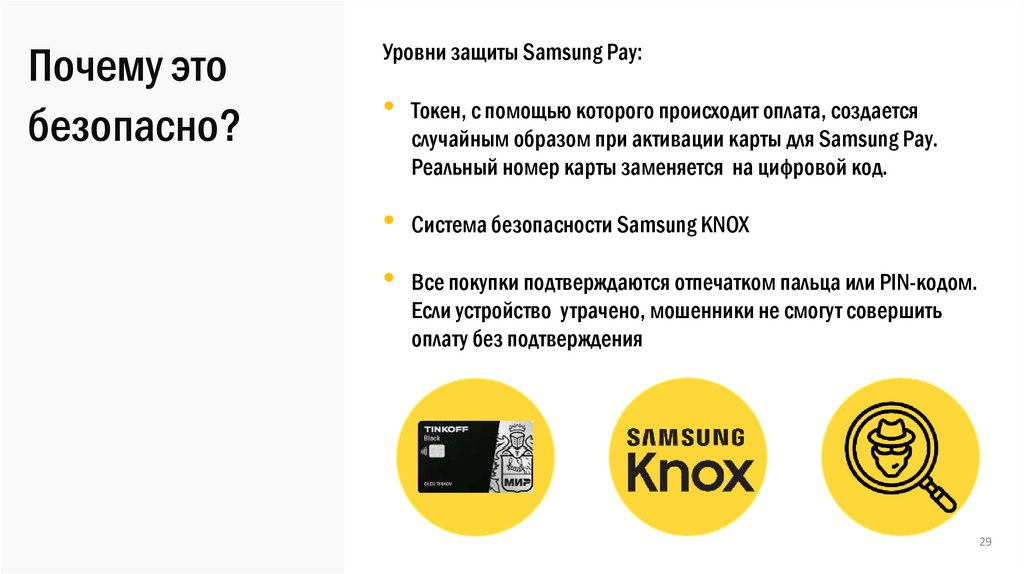





 software
software